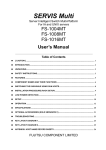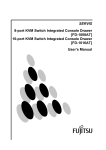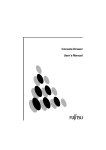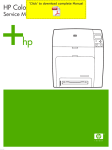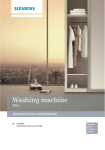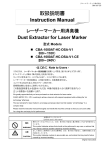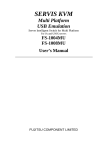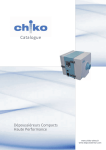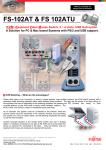Download Fujitsu Console Drawer (FD-10000AT) User`s Manual
Transcript
Gaveta para consola (FD-1000AT) (para SERVIDORES PC) Manual del usuario Este aparato digital de clase [A] cumple el estándar canadiense ICES-003. Cet appareil numérique de la classe [A] est conforme à la norme NMB-003 du Canada. Declaración de conformidad Número de modelo: Serie FD-1000AT Nombre comercial : Gaveta para CONSOLA Parte responsable: FUJITSU COMPONENT AMERICA, INC. Dirección: 250 East Caribbean Drive, Sunnyvale, CA94089 Número de teléfono: (408) 745-4900 Este dispositivo cumple la Sección 15 de las Normas de la FCC. El funcionamiento está sujeto a las 2 condiciones siguientes: (1) este dispositivo no debe generar interferencias dañinas, y (2) este dispositivo debe absorber cualquier interferencia que reciba, incluso las interferencias que puedan provocar un funcionamiento no deseado. Este producto ha sido diseñado, desarrollado y fabricado para uso general, incluyendo, pero sin limitarse a ello, su uso general en oficina, personal, doméstico e industrial ordinario. Sin embargo, no ha sido diseñado, desarrollado ni fabricado para un uso que entrañe riesgos o daños fatales que, salvo que se pueda garantizar una seguridad extremadamente alta, pueden provocar lesiones personales, daños físicos graves, la muerte u otras pérdidas (en adelante, "uso que exige una seguridad alta"). Se incluyen entre estos usos, pero sin limitarse a ellos, el control del reactor en centrales nucleares, el control de vuelo del piloto automático de los aviones, el control del tráfico aéreo, el control de operaciones en sistemas de control de transporte masivo, los instrumentos médicos para sistemas de soporte vital y el control del lanzamiento de misiles en sistemas de armamento. No debe utilizar este producto sin haber garantizado antes la seguridad suficiente exigida para el uso que requiere una seguridad alta. Si desea dar a este producto un uso que requiere una seguridad alta, póngase en contacto con nuestro personal de ventas al cargo antes de comenzar a utilizarlo. Linux es una marca registrada o una marca comercial de Linus Trovalds en los Estados Unidos de América y en otros países. El nombre y el logotipo de TurboLinux son marcas comerciales o marcas registradas de TurboLinux, Inc. Caldera System y OpenLinux son marcas comerciales o marcas registradas de Caldera Systems Inc. Red Hat y cualquier marca comercial o logotipo basado en Red Hat son la marca comercial o las marcas registradas de Red Hat, Inc. en los Estados Unidos de América y en otros países. Otros nombres, tales como los nombres de productos, son marcas registradas o marcas comerciales de sus respectivas empresas. Todos los derechos reservados, Copyright© FUJITSU COMPONENT LIMITED 2003. Índice PRÓLOGO.............................................................................................1 Convenciones...........................................................................1 Contenido.................................................................................1 ADVERTENCIAS IMPORTANTES......................................................5 Seguridad.................................................................................5 Precauciones...........................................................................................................5 Eliminación..............................................................................................................6 Traslado de la gaveta para la consola...................................6 INSTALACIÓN.......................................................................................7 Instalación de los carriles de las guías..................................7 Instalación de la gaveta para la consola................................9 Instalación del conmutador KVM de 4 puertos (conmutador CRT/ KB)................................................................................10 CONEXIÓN Y DESCONEXIÓN DE LOS CABLES.........................16 Conexión de los cables.........................................................16 Desconexión de los cables...................................................16 Conexión a los puertos..........................................................17 FUNCIONAMIENTO............................................................................19 Funcionamiento de la gaveta para la consola.....................19 Ajuste del monitor..................................................................22 Procedimiento básico de ajuste............................................................................24 Ejemplo de visualización de la pantalla de menú................................................24 i Descripción del menú............................................................................................25 Resolución y frecuencia de actualización.............................................................26 Utilización del sistema operativo Linux................................27 Funcionamiento del teclado..................................................28 Funcionamiento del dispositivo de puntero.........................28 Las teclas de activación instantánea y reinicio...................29 Utilización del conmutador CRT/ KB....................................29 Almacenamiento de la gaveta para la consola....................31 Limpieza de la gaveta para la consola.................................33 ESPECIFICACIONES TÉCNICAS.....................................................34 AVISO:.................................................................................................36 ii ii i Prólogo Enhorabuena por la compra de la gaveta para consola que puede instalarse en armarios para servidores. La utilización de este producto mejorará enormemente la eficacia y funcionalidad del espacio de trabajo del que dispone en sus armarios. Ahora, gracias al diseño compacto de nuestro módulo móvil, el espacio de distribución que necesitaba antes quedará libre. El monitor TFT de 15 pulgadas tiene una resolución de 1.024 por 768 píxeles con 16.770.000 colores. Asimismo, el módulo incluye también un teclado y un dispositivo de puntero de 2 teclas. Convenciones A continuación, se describen los símbolos y la terminología utilizada en este manual. ATENCIÓN Este símbolo indica la posibilidad de que se produzcan daños físicos (por ejemplo en la gaveta para la consola) o lesiones físicas que pueden producirse si, haciendo caso omiso de este símbolo, utiliza la gaveta para la consola de forma incorrecta. Este logotipo señala la información, comentarios o consejos adicionales. El texto que aparece precedido de un número (por ejemplo, 1.) indica que la operación debe llevarse a cabo en el orden especificado. Las referencias a los títulos y a la terminología incluida en capítulos importantes aparecen entre corchetes [ ]. Contenido Asegúrese de que el paquete enviado contiene los siguientes artículos: Gaveta para consola 1 unidad Cable de suministro eléctrico (2 m) 1 unidad (No incluido en la configuración Europa [FD-1000AT/E]) Manual de funcionamiento (este manual) 1 unidad Garantía 1 unidad (Asegúrese de que la garantía incluye toda la información requerida.) Recomendamos que guarde la caja y el material de embalaje de la gaveta para la consola que compró. Es posible que lo necesite si desea instalar la unidad en otro lugar. Si falta algo en el paquete, póngase en contacto con el establecimiento donde realizó 1 la compra o con el personal de mantenimiento de Fujitsu. 2 ATENCIÓN Tenga en cuenta la información de seguridad que aparece en: [advertencias importantes]. 1. Compruebe el paquete enviado y si la gaveta para la consola ha sufrido daños durante el desembalaje. 2. Retire el estabilizador de goma de la parte delantera izquierda de la gaveta para la consola. El estabilizador de goma se introduce para evitar que la gaveta para la consola se deslice durante su instalación o traslado. Una vez finalizada la instalación, guárdelo para cuando vuelva a ser necesario. Pestillo Gaveta para la consola Estabilizador de goma Gráfico: retirada del estabilizador de goma. 3 4 Advertencias importantes Este capítulo contiene advertencias que deben tenerse en cuenta al utilizar la gaveta para la consola e información relacionada con la seguridad. Lea atentamente este capítulo para utilizar la unidad de forma correcta. Seguridad ATENCIÓN Precauciones Este dispositivo cumple la normativa de seguridad aplicable a equipos de procesamiento de información, como los aparatos electrónicos de oficina que se utilizan en un entorno administrativo. Si tiene cualquier duda, póngase en contacto con el establecimiento donde realizó la compra o con el personal de mantenimiento de Fujitsu. Para evitar golpes o sacudidas fuertes a la hora de desplazar la gaveta para la consola, utilice su caja original o una caja similar. Durante la instalación de la gaveta para la consola y antes de utilizarla, lea atentamente el capítulo [Instalación] y la sección sobre condiciones medioambientales incluida en el capítulo [Especificaciones técnicas] con el objetivo de utilizar correctamente la unidad. El traslado de la gaveta para la consola desde un entorno frío a la ubicación en la que será instalada puede generar condensación. Antes de utilizar la unidad deje que se seque completamente y que alcance la temperatura ambiente de la ubicación en la que será instalada. Asegúrese de que la tensión de la corriente eléctrica se encuentra dentro de los límites admitidos por la gaveta para la consola. Asegúrese de que la tensión nominal cumple las especificaciones de este dispositivo (remítase al capítulo [Especificaciones técnicas] y a la placa instalada en la unidad). El cable de suministro eléctrico de la gaveta para la consola ha sido certificado expresamente. No lo conecte a ningún otro sitio que no sea una toma de corriente de pared conectada a masa. Disponga la zona entorno a la toma de corriente de la gaveta para la consola y a la toma de corriente del armario de tal manera que el enchufe pueda desconectarse rápidamente. Coloque todos los cables de forma que no sufran daños. Remítase a las secciones relevantes del capítulo [Instalación] para la conexión y desconexión de los cables. No conecte o desconecte los cables de transmisión de datos durante una tormenta eléctrica. Evite la entrada accidental de objetos (como collares o clips) o líquidos en la gaveta para la consola. En caso de emergencia (por ejemplo, si se han producido daños en la cubierta, piezas o cables o si un objeto ha caído dentro de la gaveta para la consola) desconecte el cable de suministro eléctrico tan pronto como sea posible y póngase en contacto con el establecimiento donde realizó la compra o con el personal de mantenimiento de Fujitsu. 5 Sólo los ingenieros autorizados podrán reparar la gaveta para la consola. Un usuario no autorizado que abra la unidad y lleve a cabo reparaciones incorrectas puede provocar una descarga eléctrica o un incendio. No utilice el teclado durante largos periodos de tiempo o cuando no se encuentre bien de salud. Sujete siempre la parte del enchufe y no tire de los cables para desconectarlos. No utilice la gaveta para la consola con las manos mojadas. No desconecte los conectores con las manos mojadas. No coloque objetos, como tazas, en la parte superior de la unidad. No modifique ni repare la gaveta para la consola usted mismo. Sólo el personal autorizado puede desmontar, retirar o cambiar las piezas (tales como los dispositivos de ondas electromagnéticas) que estén marcadas con un signo de advertencia (por ejemplo, un relámpago). Sólo se pueden configurar los parámetros de resolución y frecuencia de actualización especificados en la descripción del monitor incluida en el capítulo [Especificaciones técnicas]. Cualquier otra configuración no especificada puede provocar daños en el monitor. Si tiene cualquier duda, póngase en contacto con el establecimiento donde realizó la compra o con el personal de mantenimiento de Fujitsu. Los cables de datos conectados a los equipos periféricos deben aislarse correctamente para evitar interferencias. Si se produce un corte de luz, desenchufe el cable de suministro eléctrico de la toma de corriente conectada a masa. A la hora de limpiar el servidor, siga las instrucciones de la sección adecuada incluida en el capítulo [Funcionamiento]. Guarde este manual junto a la gaveta para la consola. Si entrega la unidad a un tercero, entréguele también este manual. No utilice la gaveta para la consola como reposapiés ni se apoye en ella cuando esté extraída. Si lo hace, podría desequilibrar el armario provocando que éste cayera al suelo. Eliminación Este dispositivo ha sido fabricado con piezas de metal y plástico. Deséchelo con arreglo a las normativas gubernamentales aplicables. Traslado de la gaveta para la consola ATENCIÓN 6 Cuando traslade la gaveta para la consola a otra ubicación, utilice la caja en la que compró la unidad o una caja que proteja el producto de golpes y sacudidas. No desembale el equipo hasta que el traslado haya finalizado. Instalación ATENCIÓN Tenga en cuenta la información de seguridad que aparece en: [Advertencias importantes]. Cuando utilice la gaveta para la consola, mantenga limpia la zona alrededor de la misma (si desea obtener más información, consulte el capítulo [Especificaciones técnicas]). Evite el polvo, la humedad y las temperaturas extremas. En algunos casos, es posible que se necesiten más de dos personas para la instalación de la unidad. Tenga cuidado de no pillarse los dedos o las manos entre los carriles de las guías y la gaveta para la consola. Instalación de los carriles de las guías Instale los carriles de las guías con las guías mirando hacia adelante de forma que la gaveta para consola pueda colocarse sobre las mismas (los distanciadores posteriores estarán situados en la parte posterior). Consulte el gráfico Instalación de los carriles de las guías de la página 6. 1. Introduzca los pasadores del distanciador posterior de los carriles de las guías en los orificios situados en los pilares posteriores del armario. Asegure el carril de cada guía con dos tornillos, introduciéndolos desde la parte exterior del pilar, uno en cada uno de los orificios (superior e inferior) del distanciador posterior. 2. Extienda los carriles de las guías hasta alcanzar la parte interior del pilar delantero del armario. Fije el carril de cada guía en su lugar con dos tornillos, uno en cada uno de los orificios (superior e inferior) del distanciador delantero. (Sujete los carriles de las guías dentro de los pilares delantero/posterior del armario de forma que las guías miren hacia adentro.) 3. Instale los carriles derecho e izquierdo de las guías a la misma altura. Si desea obtener más información sobre cómo instalar carriles adicionales, consulte el manual adjunto. 7 Espaciador posterior Pilar delantero del armario Tornillos Carril de la guía Tornillos Tornillos Espaciador delantero Pasadores del distanciador posterior Guía Tornillos Espaciador posterior Carril de la guía Espaciador delantero Tornillos Pilar posterior del armario Espaciador delantero Gráfico: instalación de los carriles de las guías. 8 Instalación de la gaveta para la consola Tenga cuidado de que el pestillo (consulte la página 15) no se afloje. Si éste se afloja, es posible que la gaveta para la consola se deslice. Si no es posible deslizar fácilmente la unidad dentro del carril de la guía o lo hace con dificultad, levántela e intente introducirla entre dos o más personas. 1. Una vez instalados los carriles de las guías, introduzca la gaveta para la consola en el extremo delantero de los mismos. 2. Empuje la gaveta para la consola hasta que se detenga. A continuación, apriete los dos tornillos, uno a cada lado de la parte delantera de la unidad. Carril de la guía Guía Gaveta para consola Guías Carril de la guía Pestillo Tornillos Tornillos Gráfico: instalación de la gaveta para la consola. 9 Instalación del conmutador KVM de 4 puertos (conmutador CRT/ KB) Para instalar el conmutador KVM de 4 puertos se pueden utilizar tres métodos (métodos de instalación 1 - 3). Tras retirar los topes de goma del conmutador KWM de 4 puertos de este dispositivo, aplique el método de instalación apropiado para la configuración de la unidad. Si desea obtener más información sobre cómo conectar el conmutador KVM de 4 puertos, consulte el capítulo [Conexión a los puertos] que aparece en la página 13. El conmutador KVM de 4 puertos no cabrá dentro de este dispositivo a menos que se hayan retirado los topes de goma. ATENCIÓN Para evitar descargas eléctricas o cortocircuitos, asegúrese de que el cable de suministro eléctrico de este dispositivo no esté conectado a la corriente. Esta unidad puede provocar lesiones si vuelca. Trabaje sobre una superficie estable. Este dispositivo contiene componentes que almacenan y liberan cargas eléctricas de alta tensión. No trabaje con la unidad hasta que no haya comprobado que ha descargado totalmente la electricidad. Algunos bordes metálicos pueden estar afilados. Tenga cuidado de no cortarse. Para evitar que el dispositivo sufra daños, no coloque objetos extraños (objetos de metal, agua o líquidos) dentro del mismo. No toque la unidad a menos que sea necesario. Para evitar que se produzcan daños, el conmutador KVM de 4 puertos sólo debería ser instalado por ingenieros autorizados. Para instalar la gaveta para la consola se necesitarán destornilladores Philips (grande, pequeño). Téngalos a mano antes de comenzar con la instalación. Los tornillos que se utilizan en el método de instalación 2 no están incluidos junto con el conmutador KVM de 4 puertos. Estos tornillos de cabeza plana de 3 x 6 mm deben comprarse por separado. Método de instalación 1 No se necesitan tornillos adicionales. 10 Si dispone de suficiente espacio de trabajo encima de la unidad ya instalada en el armario, no será necesario retirar la gaveta para la consola de los carriles de las guías. Si resulta necesario retirar la gaveta para la consola, realice los pasos de la operación descrita en el capítulo [Instalación de la gaveta para la consola] que aparece en la página 7 en sentido inverso. 1. Retire los cuatro tornillos que sujetan el soporte KVM. 2. Introduzca el conmutador de 4 puertos en el hueco libre del panel superior posterior, asegurándose de que los conectores del conmutador KVM estén mirando hacia afuera desde la parte posterior de la gaveta para la consola. 3. Vuelva a sujetar el soporte KVM al panel superior posterior con los cuatro tornillos que quitó en el paso 1. Tornillos Tornillos Soporte KVM Conmutador KVM de 4 puertos Tope de goma Topes de goma Panel superior posterior Placa posterior Comp Hueco libre del panel superior posterior 11 Método de instalación 1: montaje del conmutador KVM de 4 puertos (visto desde la parte posterior izquierda). 12 Método de instalación 2 Se necesitarán cuatro tornillos adicionales de cabeza plana de 3 x 6 mm (no se suministran con la unidad) para sujetar el conmutador KVM de 4 puertos en su sitio. Si dispone de suficiente espacio de trabajo encima y debajo de la unidad ya instalada en el armario, no será necesario retirar la gaveta para consola de los carriles de las guías. Si resulta necesario retirar la gaveta para la consola, realice los pasos de la operación descrita en el capítulo [Instalación de la gaveta para la consola] que aparece en la página 7 en sentido inverso. 1. Retire los cuatro tornillos que sujetan el soporte KVM en su sitio. 2 Introduzca el conmutador de 4 puertos en el hueco libre del panel superior posterior, asegurándose de que los conectores del conmutador KVM estén mirando hacia afuera desde la parte posterior de la gaveta para consola. 3. Asegure el conmutador KVM de 4 puertos en su sitio con los cuatro tornillos nuevos introducidos desde la parte inferior del panel posterior. 4. Vuelva a sujetar el soporte KVM al panel superior posterior con los cuatro tornillos que quitó en el paso 1. 13 Tornillos Tornillos Soporte KVM Conmutador KVM de 4 puertos Pies de goma Pies de goma Panel superior posterior Placa posterior Comp Hueco libre del panel superior posterior Tornillos de sujeción (tornillo de cabeza plana, 3 x 6 mm) Tornillos de sujeción (tornillo de cabeza plana, 3 x 6 mm) Método de instalación 2: montaje del conmutador KVM de 4 puertos (visto desde la parte posterior izquierda). Método de instalación 3 Será necesario retirar el panel superior posterior, pero no se necesitarán tornillos adicionales. Retire la gaveta para la consola de los carriles de las guías del armario realizando la operación descrita en el capítulo [Instalación de la gaveta para la consola] que aparece en la página 7 en sentido inverso. 1. Retire los diez tornillos que sujetan el panel superior posterior en su sitio. 2. Retire los cuatro tornillos de los lados izquierdo y derecho del conmutador KVM de 4 puertos. Introduzca el conmutador KVM de 4 puertos debajo del soporte KVM entre las dos solapas del panel superior posterior dobladas hacia abajo, asegurándose de que los conectores del conmutador KVM estén mirando hacia afuera desde la parte posterior de la gaveta para consola. Asegure el conmutador en su sitio con los cuatro tornillos que quitó en el paso 2. 14 3. Vuelva a sujetar el panel superior posterior con el conmutador KVM de 4 puertos sujeto al panel superior posterior Comp con los diez tornillos que quitó en el paso 1. Tornillos (Sección curva) Tornillos Soporte KVM Tornillos Tornillos Panel superior posterior Conmutador KVM de 4 puertos Pies de goma Tornillos Pies de goma Placa posterior Comp Método de instalación 3: montaje del conmutador KVM de 4 puertos (visto desde la parte posterior izquierda). 15 Conexión y desconexión de los cables ATENCIÓN Lea el manual de la gaveta para la consola antes de conectar los cables. No conecte o desconecte los cables durante una tormenta eléctrica. A la hora de desconectar los cables, sujételos por el enchufe y no por el cable en sí. Conecte y desconecte los cables en el siguiente orden. Conexión de los cables 1. Retire de las tomas de corriente los cables de suministro eléctrico de todos los equipos afectados. 2. Conecte el cable del teclado, el cable del ratón y el cable del monitor en sus respectivas entradas del equipo. 3. Conecte el cable de suministro eléctrico a la gaveta para la consola. 4. Enchufe el cable de suministro eléctrico a la toma de corriente conectada a masa. Cable del monitor Cable del teclado y del ratón Teclado Cable de suministro de corriente Ratón Toma de corriente conectada a masa Gráfico: conexión de los cables a la gaveta para la consola. Desconexión de los cables Desconecte de las tomas de corriente los cables de suministro eléctrico de todos los equipos afectados y, a continuación, retire cada uno de ellos. 16 Conexión a los puertos (Cuando el conmutador CRT / KB está sujeto a la parte posterior de la gaveta para la consola.) ATENCIÓN Tenga en cuenta las advertencias incluidas en el capítulo [Conexión y desconexión de los cables] a la hora de desconectar y desconectar los puertos. Además, desenchufe el equipo en cuestión mientras que está trabajando. Puede conectar tantos servidores como puertos existan. 1. Conecte el cable del teclado al puerto "KB", el cable del ratón al puerto "Mouse" y el cable del monitor al puerto "COMMON DISP". 2. Utilice el cable dedicado para conectar el puerto del teclado del servidor (PS/2) y el puerto del ratón (PS/2) al puerto "KB/Mouse" (Mini DIN de 6 clavijas). 3. Conecte el cable del monitor al puerto "1 DISP" (Mini D-Sub de 15 clavijas). Cables del teclado y del ratón Servidor Cable dedicado (Parte posterior de la gaveta para la consola) Cable del monitor Cable del monitor Gráfico: conexión de puertos. Si utiliza un conmutador CRT/ KB individual, en lugar del conmutador instalado en la parte posterior de la gaveta para la consola, remítase al manual de funcionamiento para obtener información sobre el conmutador CRT/ KB. 17 18 Funcionamiento ATENCIÓN Tire de la gaveta para la consola lentamente hasta que los carriles deslizantes se bloqueen. Si no se bloquean, el peso de la unidad puede provocar que se ésta mueva. Tenga cuidado de no pillarse la mano a la hora de empujar o tirar del módulo deslizante y abrir y cerrar el monitor LCD. Funcionamiento de la gaveta para la consola 1. Si aún no ha retirado el estabilizador de goma, hágalo ahora. 2. Empuje el pestillo situado en la parte delantera izquierda de la gaveta para la consola hacia abajo. Saque la unidad hacia afuera hasta que oiga un clic. Antes de sacarla, asegúrese de que los dos tornillos situados en la parte delantera de la gaveta para la consola estén bien sujetos al armario. 19 Carril de la guía Carril móvil Gaveta para consola Conducto para el cable Carril de la guía Tirador Cierre de la pantalla LCD Muelle fijo Carril móvil Pestillos Estabilizador de goma Gráfico: extracción del módulo móvil. 3. Presione sobre el cierre de la pantalla LCD situado a la izquierda del tirador y, a continuación, agarre el tirador y abra la parte superior del monitor. 4. Conecte la corriente pulsando el botón de encendido. Abra el monitor completamente. 20 Tirador Monitor (LCD) Carril móvil Botón de encendido del monitor Tecla de activación instantánea Cierre de la pantalla LCD Teclado Carril de la guía Conducto para el cable Dispositivo de puntero Cierre de la pantalla LCD Pestillo Gráfico: apertura de la pantalla LCD. 21 Ajuste del monitor A continuación, se explican, de izquierda a derecha, los cinco botones y los dos LED del monitor. Botón de encendido: Pulse este botón para encender el monitor. Asimismo, pulse este botón para cortar la corriente del monitor cuando esté encendido. Luz de encendido (verde): Esta luz se enciende cuando el monitor tiene corriente y se apaga cuando se apaga el monitor. Luz de indicación (naranja): Esta luz se enciende cuando el monitor está en modo de ahorro de energía. Botón "Menu": Pulse este botón para ajustar el monitor. Botón : Pulse este botón para seleccionar en sentido descendente y para cambiar los valores también en sentido descendente. Botón : Pulse este botón para seleccionar en sentido ascendente y para cambiar los valores también en sentido ascendente. Botón : Pulse este botón para seleccionar o introducir otros datos. Puede eliminar el ruido del monitor ajustando el botón del menú de configuración. ATENCIÓN 22 PHASE Tenga cuidado si ejerce mucha fuerza sobre el equipo cuando la gaveta para la consola ha sido extraída y el monitor está encendido y en uso, dado que existe el riesgo de que el armario vuelque. No pulse demasiado fuerte la pantalla del monitor, no la raye con objetos afilados ni coloque objetos magnéticos cerca de la misma. Si lo hace podría dañar el monitor. 23 Procedimiento básico de ajuste 1. Pulse el botón "Menu" para abrir el menú. 2. Seleccione el elemento que desea ajustar con el botón y el botón . 3. Desplácese por las diferentes pantallas de ajuste con el botón 4. Cambie los valores de configuración con el botón . y el botón . 5. Aplique los valores de configuración y regrese a la pantalla del menú con el botón 6. Pulse el botón "Menu" para cerrar el menú (El botón "Menu" se desactiva automáticamente si durante un periodo de tiempo determinado no se realiza ninguna operación con los botones.). *. Los botones y se configuran automáticamente tras pulsar el botón Ejemplo de visualización de la pantalla de menú 24 Descripción del menú Símbolo Término que aparece en la pantalla Información sobre el ajuste Brightness Para ajustar el brillo. Contrast Para ajustar el contraste. H. Position Para ajustar la posición horizontal de la imagen. V. Position Para ajustar la posición vertical de la imagen. Phase Para ajustar la fase (elimina el ruido de la pantalla). Clock Para ajustar el ancho de la pantalla. Auto Setup Los ajustes se realizan automáticamente. Language Para seleccionar el idioma utilizado en el menú. Color Para ajustar el color. Special Pulse el botón para cambiar las configuraciones que aparecen a continuación. Factory Setting Para restablecer la configuración por defecto de fábrica. DOS Mode Para cambiar la resolución horizontal entre 640 y 720 en modo DOS. Video Level Para ajustar el nivel de la señal de entrada. Zoom Sharpness Para ajustar el enfoque. 25 Resolución y frecuencia de actualización Resolución Frecuencia horizontal (KHz) Frecuencia vertical (Hz) Modo 600 × 480 31,47 60,0 VESA 37,86 72,0 37,5 75,0 37,9 60,0 48,1 72,0 46,9 75,0 48,4 60,0 56,5 70,0 60,0 75,0 800 × 600 1.024 × 768 26 Utilización del sistema operativo Linux ATENCIÓN Lea atentamente las advertencias que aparecen en la página 16 para configurar y utilizar correctamente la gaveta para consola con un sistema operativo Linux. Precauciones a la hora de utilizar el sistema Caldera OpenLinux Server 3.1.1. Precauciones durante la instalación. Si utiliza el sistema Caldera OpenLinux Server 3.1.1 en esta unidad, es posible que, inmediatamente después de la instalación, X Windows genere errores al iniciarse. Entonces aparecerá el siguiente mensaje: INIT : rc.gui : /opt/kde2/bin/kdm or X11 startup problem ! For X11, try running 'kxconfig' as root … INIT : Switching to runlevel:3 INIT : Sending processes the TERM signal press <return> to continue. Siga el procedimiento que aparece a continuación para reinstalar X Windows de forma que se inicie correctamente: Ponga en marcha el sistema utilizando el CD de instalación. A continuación, seleccione el modo de instalación que aparece más abajo para comenzar la instalación. - Modo de instalación estándar. Seleccione la opción "Programmable up to (MHz):" como la frecuencia de funcionamiento del reloj en la pantalla "Select Video Card". Los valores que deberían fijarse para la pantalla "Select Video Card" son los siguientes: Resolución Actualización Profundidad Sincronización horizontal Frecuencia de funcionamiento del reloj 1.024 x 70 Hz 8-32 bits 56,5 KHz 75 MHz 768 por píxel (Cuando todos los elementos, excepto la resolución, aparecen como "Not available", fije la resolución en "1.024 x 768".) 27 Funcionamiento del teclado La tecla Fn activa el funcionamiento total mediante teclado. Funcionamiento del dispositivo de puntero Toque o golpee suavemente la superficie de desplazamiento para activar el dispositivo de puntero. Cómo mover el puntero: Para mover el cursor, tan sólo tendrá que tocar suavemente la superficie de desplazamiento en la dirección que desee. Clic simple: Golpee suavemente la superficie de desplazamiento una vez o haga clic sobre el botón izquierdo. Clic doble: Golpee suavemente la superficie de desplazamiento dos veces o haga doble clic con el botón izquierdo. ADVERTENCIA 1. El dispositivo de puntero ha sido diseñado para funcionar con un dedo, no lo utilice de las siguientes maneras: 1) Con guantes. 2) Con una pluma, un bolígrafo o lápiz, etc. 3) Con dos o más dedos. 4) Mientras haya algo encima de la superficie de desplazamiento. 2. Puede que resulte imposible trabajar de forma normal si la superficie de desplazamiento se moja, si la humedad es muy alta o si las manos del operario están húmedas o sudadas. Seque y limpie meticulosamente la superficie de desplazamiento antes de utilizarla. 3. No realice operaciones con objetos de metal puntiagudos, tales como bolígrafos, dado que estos pueden dañar el dispositivo de puntero. Superficie táctil Botón izquierdo Botón central 28 Botón derecho Las teclas de activación instantánea y reinicio Tecla de reinicio Tecla de activación instantánea Tecla de activación instantánea Inicia el código comenzar / abortar de las teclas [Ctrl] + [Alt] + [Shift]. Éste también será el modo de activación instantánea (pantalla OSD) cuando la unidad esté conectada a un conmutador KVM. Tecla de reinicio Reinicia el teclado y el ratón. El conmutador KVM, el teclado y el ratón se reiniciarán si están conectados a un conmutador KVM de la Serie FS-10XX. ATENCIÓN El reinicio del conmutador KVM sólo se produce en las siguientes series: FS-1004, 1008 y 1016. Utilización del conmutador CRT/ KB Incluso si las configuraciones son iguales, la posición de la imagen puede ser diferente si se utilizan distintos tipos de controladores CRT a la hora de configurar múltiples servidores. Por lo general, la resolución y la frecuencia de actualización (frecuencia vertical) son las mismas para todos los servidores y, por tanto, tan sólo un conjunto de un tipo de parámetros soporta estas configuraciones que se almacenan para la pantalla. Las visualizaciones en otros servidores se llevan a cabo corrigiendo una imagen en pantalla que se ha movido. Para corregir las imágenes movidas, modifique los siguientes parámetros. 1. Fije un valor diferente para la frecuencia de actualización de los servidores cuyas visualizaciones en pantalla presentan imágenes incorrectas. 2. Seleccione la mejor visualización en pantalla y guárdela. Dado que, generalmente, es posible configurar múltiples frecuencias de actualización, también puede utilizar múltiples opciones para las pantallas. 29 30 Almacenamiento de la gaveta para la consola La gaveta para la consola puede guardarse en el armario cuando el monitor y el teclado no se necesiten. Deslice la gaveta para la consola hacia adentro y hacia afuera del armario con suavidad. 1. Pulse el botón de encendido del monitor para desconectar la corriente del mismo. 2. Sujete el tirador y cierre lentamente el monitor. Asegúrese de que el cierre de la pantalla LCD queda enganchado. 3. Presione los muelles de bloqueo situados a ambos lados del carril deslizante y deslice la gaveta para la consola dentro del armario. Asegúrese de que el pestillo queda enganchado. ATENCIÓN Al guardar la gaveta para la consola, tenga cuidado de no pillarse los dedos o las manos en los carriles de las guías, en los carriles deslizantes o en la propia gaveta. Si el pestillo no queda bloqueado, puede que la unidad se deslice hacia afuera si el armario se mueve. Recomendamos desconectar el monitor cuando no esté siendo utilizado, para ahorrar la electricidad. 31 Carril de la guía Carril móvil Gaveta para consola Conducto para el cable Carril de la guía Carril móvil Tirador Cierre de la pantalla LCD Pestillo Muelle fijo Gráfico: introducción del módulo móvil. 32 Limpieza de la gaveta para la consola ATENCIÓN Desconecte la unidad de la corriente y desenchufe el cable de suministro de la toma de corriente. No utilice productos de limpieza que contengan agentes abrasivos, ni disolventes orgánicos como benceno o diluyente, ni tampoco alcohol desinfectante. No aplique agua con productos de limpieza ni productos de limpieza en spray directamente sobre la gaveta para la consola. La entrada de líquidos al interior de la gaveta para la consola puede tener como resultado un funcionamiento defectuoso de la unidad o daños en la misma. Limpie la gaveta para la consola y el monitor con un trapo seco. Si la suciedad es abundante, límpiela con un trapo suave bien escurrido después de haberlo introducido en un producto de limpieza para el hogar diluido en agua. Elimine el polvo con un cepillo suave. Limpie el teclado y el dispositivo de puntero con un trapo esterilizado. Limpie la pantalla del monitor con un trapo suave seco, por ejemplo, una gasa. Elimine el polvo con un cepillo suave. 33 Especificaciones técnicas Número de pieza • Especificaciones para el suministro eléctrico Límites de la tensión nominal: Frecuencia: Corriente nominal: NC14003-T552/US (configuración EE.UU.). NC14003-T552/UK (configuración Reino Unido). NC14003-T552/DE (configuración Alemania). NC14003-T552/FR (configuración Francia). NC14003-T552/IT (configuración Italia). NC14003-T552/ES (configuración España). NC14003-T552/FI (configuración Finlandia/Suecia). NC14003-T552/CH (configuración Suiza). NC14003-T552/NO (configuración Noruega). NC14003-T552/DK (configuración Dinamarca). NC14003-T552/BE (configuración Bélgica). NC14003-T552/PT (configuración Portugal). NC14003-T552/HU (configuración Hungría). NC14003-T552/CZ (configuración República Checa). 100 – 240 V CA. 50/60 Hz. 100 V/0, 4 A, 200 V/0, 2 A. • Tamaño Parte principal: (1) Carril deslizante contraído: (2) Carril deslizante extendido: (3) (2)+y la pantalla LCD están totalmente abiertos: (Ancho) x (profundidad) x (alto) 485 mm x 642 mm x 42 mm. 485 mm x 1.117 mm x 42 mm. 485 mm x 1.077 mm x 345 mm. • Peso: 12,0 kg. • Entorno requerido Temperatura de funcionamiento: Entre 15 y 35°C (Evite que se produzca condensación durante el uso.). De acuerdo con el entorno de servidor. • Monitor Monitor plano: Resolución: Punto: Frecuencia de actualización: Colores: Brillo: Conector: Consumo de energía: 34 Pantalla LCD TFT de 15” en color. Máx. 1.024 (píxeles) horizontales x 768 (líneas) verticales. 0,297 x 0,297 mm. Máx. 75 Hz. Máx.16.777.216 (difuminado). 250 cd/m². Mini D-Sub de 15 clavijas (RGB analógico). Máx. 22 W o menos. En modo de pausa: 3,6 W o menos. En modo de reducción de potencia: 7,2 W o menos. Cuando el monitor no recibe corriente: 3,6 W o menos. • Teclado Configuración: Conector: Configuración para japonés, configuración para inglés (EE.UU.), configuración para idiomas europeos. Configuración para japonés (87), configuración para inglés (EE.UU.) (83), configuración para idiomas europeos (84). Mini DIN de 6 clavijas. • Dispositivo de puntero Modelo: Resolución: Conector: Superficie táctil estática. 240 cpi (cuentas por pulgada). Mini DIN de 6 clavijas. • Botón Número de botones: 3. Número de teclas: 35 Aviso: Este dispositivo es un producto de clase A. En un entorno doméstico, este producto puede ocasionar perturbaciones radioeléctricas, en cuyo caso es posible que se tengan que tomar medidas oportunas. Gaveta para consola Manual del usuario Publicado en agosto de 2003 Publicado por FUJITSU COMPONENT LIMITED Impreso en Japón El contenido del presente manual puede ser modificado para introducir mejoras sin necesidad de notificación previa. Fujitsu no asume responsabilidad alguna con respecto a la violación de derechos de patente u otros derechos de terceros atribuibles al uso de la información incluida en este manual. Queda prohibida la reproducción de este manual sin el correspondiente permiso. Este manual ha sido realizado en papel reciclado. 030823















































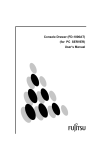
![SERVIS Console Drawer [ FD-1000AT ] User`s Manual](http://vs1.manualzilla.com/store/data/005855835_1-b5ddde4919c279623ac643a1427d1fab-150x150.png)